
があります。 PTZOptics コントローラー層は、遠隔操作に使用できる。 ピーティーズ カメラ PTZOプティックス.
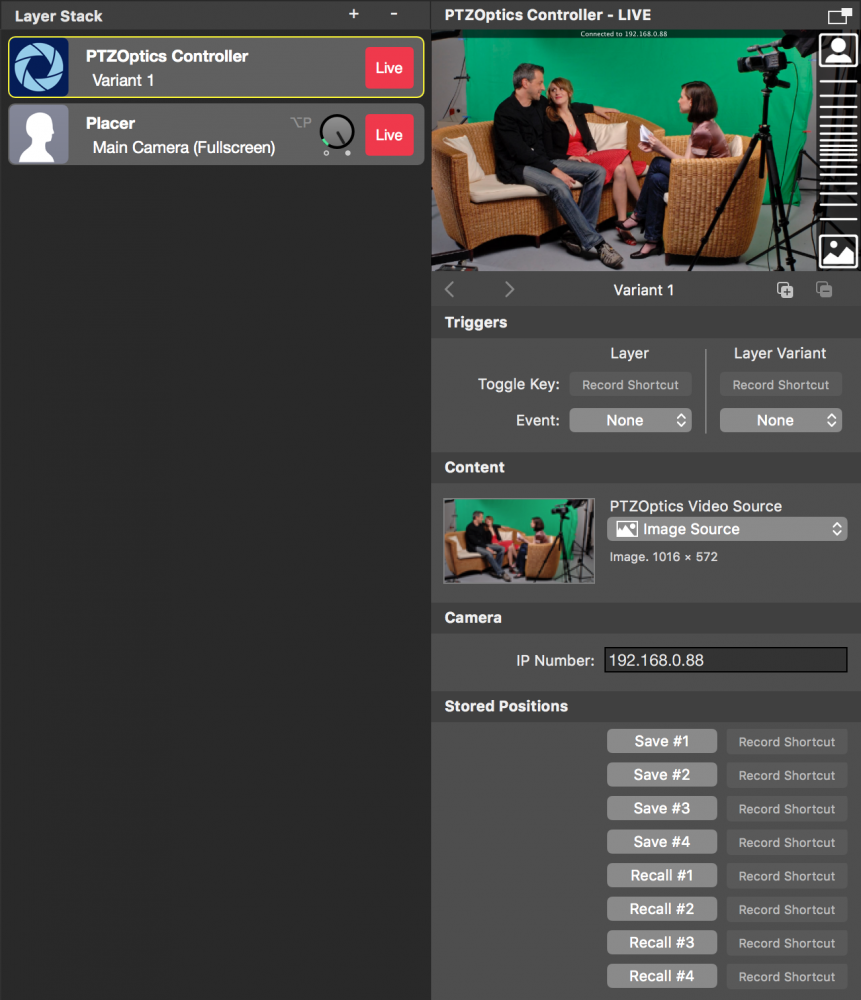
セッティング PTZOptics コントローラ層
をコントロールすることができる。 PTZOptics IPカメラを設置する必要があります。 TCP 接続を確認してください。あなたのmimoLiveコンピューターがインターネットに接続されていることを確認してください(または同じ LAN をIP カメラとして使用する場合、カメラは固定IP 番号でアクセスできます。レイヤ設定のカメラセクションのIP番号フィールドにカメラのIP番号を入力する必要があります。
レイヤーをライブに切り替えると、レイヤーのプレビューの左上に接続状態が表示されます。
ドラッグして移動」オプションで設定可能なカメラの操作方法は2種類あります:
- ドラッグしてコンテンツを移動します:このモードでは、マウスカーソルがコンテンツをガイドします。
- ドラッグしてカメラを動かす:このモードを選択すると、カメラはマウスカーソルの動きに追従します。
動きを細かくコントロールするには、"Fine Control "オプションをオンにします。
便宜上、レイヤーにビデオソースを割り当てることができます。このビデオソースはレイヤーのプレビューに表示され、参考用にのみ使用されます。
PTZOpticsコントローラーレイヤーは、プログラムアウトにカメラの画像を表示しません!
PTZOpticsコントローラーレイヤーはカメラのPTZ機能を制御するためだけのレイヤーなので、プログラム出力に画像は表示されません。ビデオ制作でPTZOpticsカメラのビデオ画像を表示するには、別のレイヤー(例えばPlacerレイヤー)を追加します。
パン・チルト・ズームのコントロール
レイヤーと接続をライブに切り替えた場合 PTZOレイヤーのプレビューでは、マウスカーソルでカメラを操作することができます。をドラッグするには、マウス・ボタンをクリックしたままにする必要があります。 PTZOカメラを新しい位置に移動します。遅延が発生する可能性があり、リアルタイムでカメラの動きを見ることができないことを考慮してください。
ズームはプレビューの右側にあるバーでコントロールできる。
カメラポジションの保存と呼び出し
特定のカメラ・ポジションに頻繁に戻る必要がある場合、このポジションをカメラに保存できます。レイヤー設定の "保存ポジション "セクションの "保存 "ボタンで8つのポジションを保存できます。8つの "Recall "ボタンにより、カメラは保存されたポジションに戻ることができます。
各ポジションは、リコールボタンの上にあるテキストフィールドで名前を付けることができます。この名前はリモコン表面にも反映されます:
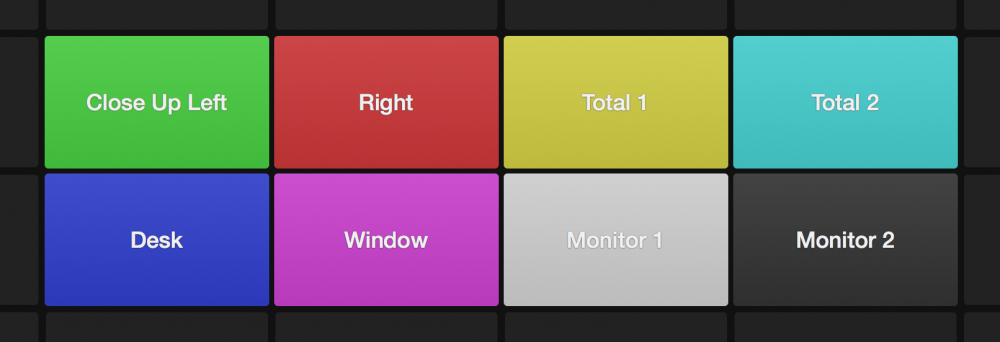
カメラ位置はカメラ本体に保存され、mimoLiveドキュメントには保存されません。
のジェイソン・ジェンキンスによる素晴らしいチュートリアルを紹介しよう。 DVES引き裂かれた:
現在、以下のプレースホルダコンテンツをご覧になっています。 ユーチューブ.実際のコンテンツにアクセスするには、下のボタンをクリックしてください。その際、第三者のプロバイダーとデータを共有することになりますのでご注意ください。
詳細情報
